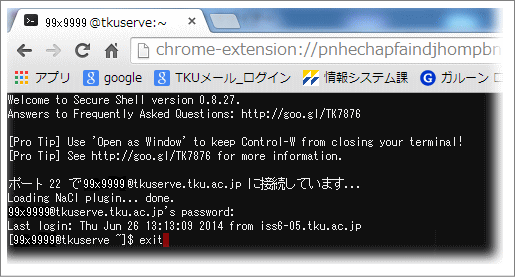東京経済大学情報システム課
-
-
東京経済大学図書館
-
 利用環境
利用環境
-
 利用方法
利用方法
-
 窓口サービス
窓口サービス
-
 情報システム課の紹介
情報システム課の紹介
-
 利用者別
利用者別
-
1.Secure Shellとは 2.インストール方法 3.終了方法
Secure Shell(SSH)はGoogle Chrome に機能を拡張利用する簡易プログラムです。 ブラウザ(Google Chrome)からSSH接続できるのでWindowsやMacなどのOSを問いません。 すべて暗号化して送受信する為安全にアクセスすることができます。
1.Google Chromeを起動し、「Secure Shell」をChromeウェブストアから
「+無料」をクリックし追加します。
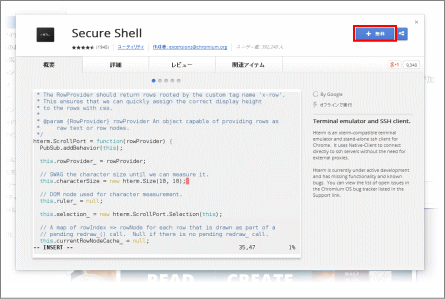
2.TKUメールのアドレスとパスワードを入力します。
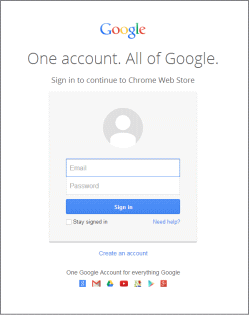
3.新しいアプリの確認で「追加」をクリックします。
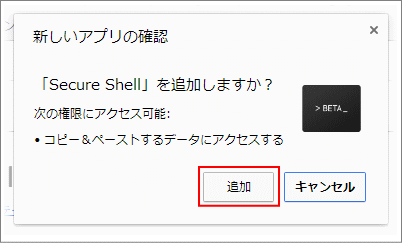
4.Google Chrome アプリに追加されます。「Secure Shell」アイコンから起動します。
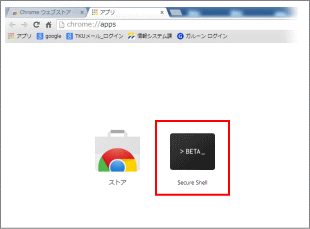
5.設定情報を入力し、「接続」をクリック。
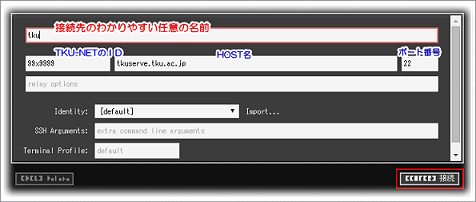
6.TKU-NETのパスワードを入力しEnterキーを押下。
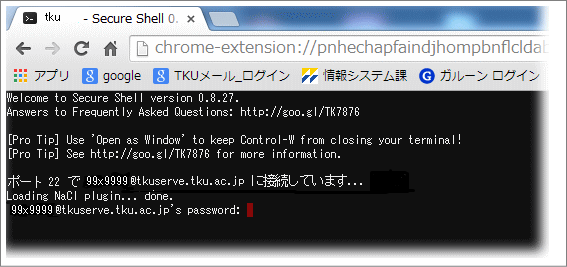
7.以下のプロンプト画面が表示されたら、ログイン成功です。
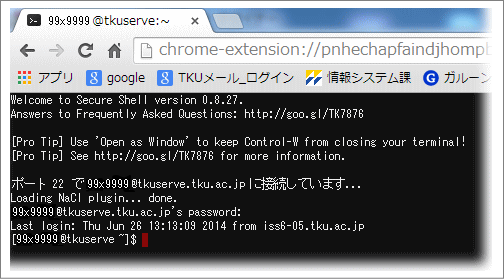
作業が終わり、ウィンドウを閉じる場合は「exit」コマンドを入力して終了します。